
録音bot・Craig使い方講座~初級編~(前編)
録音bot・Craig使い方講座~基本編~では、Craigをサーバーに参加させる方法、録音の開始と終了の仕方、録音データのDL方法について説明しました。
今回は、そこからちょっとステップアップした使い方について、前編と後編に分けて説明をしていきます。今回の内容は以下の3つです。
・Craigの代役Giarcの使い方
・Craigの分身を使って、複数のボイスチャンネルを録音する方法
・録音するボイスチャンネルを指定する方法
※ちなみに、以降紹介するものはCraigやGiarcの説明ページで書いてあるものもあります。
○Craigの代役Giarcの使い方
Craigもまたbotであるので、時折オフラインになり起動しないことがあります。そういう時のために、Craigの代役であるGiarcもサーバーに参加させておくと、録音の保険になります。
CraigとGiarcは別地域のサーバーに置かれているそうなので、両方ともが使えなくなることは滅多にないようです。
余談:Giarcの読み方は多分「ガイアーク」なのかな……。分かんないですが、私はガーリックチャンと呼んでいます。
Giarcを参加させるには、以下のURLにアクセスしてください。
https://craig.chat/home/giarc/
サーバーへの参加のさせ方は、Craigの時と同じです。
Giarcの起動と終了は、Craigと同じコマンドで可能です。そのため、起動コマンド「:craig:, 参加」を入力すると

このように、CraigとGiarcの両方がボイスチャンネルに参加し、録音を開始します。

そして、CraigとGiarcの両方からDMでデータDLが送られてきます。
Craigがオフラインになっている場合は、Giarcのみがボイスチャンネルに参加し、録音を開始します。この際、Giarcしか参加していないと、Craigのように「Now Recording」とは喋ってくれません。寡黙だね。ボイスチャンネルにGiarcが参加していて、GiarcからDMが届いているのであれば、問題なく録音は開始されているので、いつも通りセッションを始めてください。

※ただし、Giarcで録音したデータは、ミックストラックでのデータ取得ができません。なので、マルチトラック形式でDLの後、編集をして音声を合わせる必要があります。
○Craigの分身を使って、複数のボイスチャンネルを録音する方法
密談があるシナリオ等で、ボイスチャンネルを2~3つ使用するといった場合、Craigでは1つのボイスチャンネルを録音することしか出来ないため、大変困ってしまいますね。
ですが、Craigの分身を呼べば複数のボイスチャンネルを録音することが出来ます。
まず、通常通りにCraigを起動させます。その後、別のボイスチャンネルへと移動します。

この状態で、Craigの起動コマンドを入力すると、「Craigは1個のボイスチャンネルしか録音出来ないよ!録音したいなら分身を呼んで!」というメッセージと共に、Craigの分身をサーバーに呼ぶためのURLがメンションで送られてきます。

そうしたら、リンク先に飛んで通常通りにCraigの分身をサーバーへと招き入れてください。
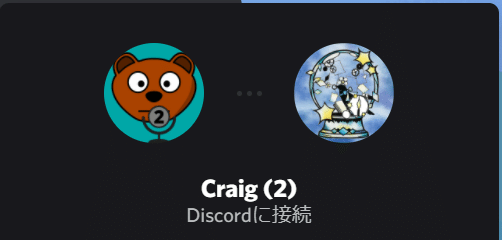
分身がサーバーに参加したのを確認した後、改めて起動コマンドを入力すると、Craigの分身が別のチャンネルで録音を開始します。
なおこの場合、Craig本体もCraig分身も、同じアカウントから音声データURLのDMを送ってきます。データ取得漏れにはご注意ください。
録音を終了する場合は、個別にCraigのいるボイスチャンネルに入って終了コマンドを打ってください。もしくは、「:craig:, stop」というコマンドを入力すると一斉に全てのチャンネルにいるCraigたちが退出します。
○録音するボイスチャンネルを指定する方法
基本編では、Craigの起動にあたって「録音を行いたいボイスチャンネルに参加をして、Craigを起動させる必要がある」と書きました。とはいえ、複数のボイスチャンネルに逐一移動してコマンドを入力していくのは面倒といえば面倒です。あと、雑談に加われなくて寂しいし。
また、密談ターンは終わったので密談チャンネルの録音は終了していいけれど、全体議論フェーズが残っているので、終了コマンドを打つためにボイスチャンネルを移動することでメインの議論を中断させたくない、ということもあるでしょう。あと議論が聞けなくて寂しいし。
そういった時には、ボイスチャンネルを指定した上でCraigを起動・終了させることが出来ます。
この場合、通常の起動コマンドの後に付け加えるものがあります。
:craig:, 参加 (ボイスチャンネル名)

参加の後に半角スペースが入ります。また、ボイスチャンネル名は正式名称の入力が必要になるので、必要以上に長くしたりややこしい文字列にしないことをお勧めします。

すると、このように自分がいるのとは違うボイスチャンネルで、Craigが録音を開始したことが分かると思います。
録音を終了する場合も同じように、ボイスチャンネル名を指定して録音を終了させてください。
![]()
※注意する点としては、呼んだ先のボイスチャンネルに誰もおらず、音声が暫く検出されなかった場合、呼ばれたCraigたちは「音しないじゃん?帰るね?」と退出してしまいます。そのため、密談開始直前に呼ぶか、勝手に退出しないようにボイスチャンネルに移動し、何かしらの音声を吹き込んで呼び止める必要があります。
後編では、
・CraigとGiarcを別々のボイスチャンネルで起動・終了させる方法
・Craigロールによる録音権限の開放
・録音中にメモを残す方法とその活用法
について説明をしていきます。
→後編へ続く!
